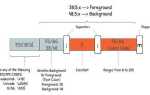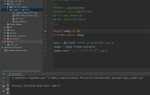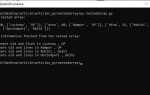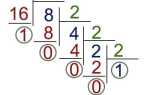Открытие файлов AutoCAD на мобильных устройствах требует точного соответствия программных и аппаратных требований. Стандартный формат DWG может корректно отображаться только при наличии совместимого ПО и достаточной вычислительной мощности. Например, для работы с чертежами размером более 10 МБ потребуется не менее 4 ГБ оперативной памяти и стабильное интернет-соединение при использовании облачных хранилищ.
Основное приложение, рекомендованное для мобильной работы с AutoCAD – AutoCAD mobile от Autodesk. Оно доступно на Android и iOS, однако требует авторизации в аккаунте Autodesk и наличия актуальной подписки. Без этого доступны только базовые функции просмотра. Для полноценного редактирования необходим тариф Premium или Ultimate.
Частая ошибка – попытка открыть DWG-файл через сторонние файловые менеджеры или неподходящие приложения, такие как PDF-читалки или стандартные просмотровщики. Это приводит к сообщению об ошибке формата или полному игнорированию содержимого файла. Решение – открытие файла напрямую из AutoCAD mobile или через облачное хранилище, синхронизированное с учетной записью Autodesk, например, Google Drive или Dropbox.
При возникновении ошибки «Файл повреждён» часто причина в несовместимости версий DWG. AutoCAD mobile поддерживает форматы от AutoCAD 2013 и выше. Если чертёж создан в более новой версии, предварительно сохраните его в совместимом формате через ПК-версию AutoCAD, выбрав опцию Сохранить как → AutoCAD 2013 Drawing (*.dwg).
Проверка системных требований AutoCAD для мобильных устройств
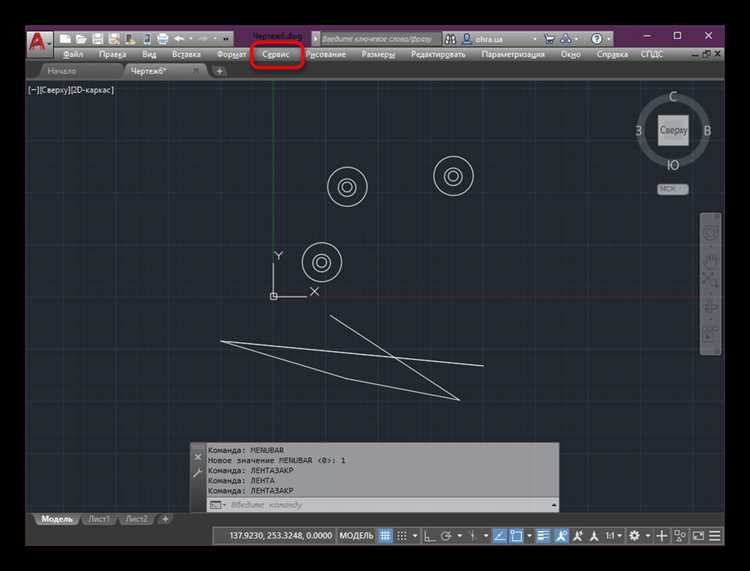
Перед установкой AutoCAD на смартфон необходимо убедиться в совместимости устройства с минимальными требованиями приложения. Для Android-систем требуется версия операционной системы не ниже Android 10, а также наличие как минимум 4 ГБ оперативной памяти. Устройства с устаревшими чипсетами (например, Snapdragon 450 и ниже) могут столкнуться с проблемами при загрузке или работе программы.
На iOS AutoCAD корректно работает начиная с версии iOS 15. Поддерживаются модели, начиная с iPhone 8 и выше. Для планшетов рекомендуется использовать iPad с чипом A12 Bionic и новее, особенно при работе с крупными чертежами. Объём свободного места должен быть не менее 500 МБ, так как файлы проектов занимают значительный объём в кэше.
Обязателен доступ к Google Play или App Store, так как установка из сторонних источников часто приводит к сбоям. Устройство должно поддерживать OpenGL ES 3.1 или Metal API для корректной визуализации графики. Также необходимо наличие стабильного интернет-соединения – без него приложение не сможет синхронизироваться с облачным хранилищем Autodesk.
Установка официального приложения AutoCAD с проверенного источника
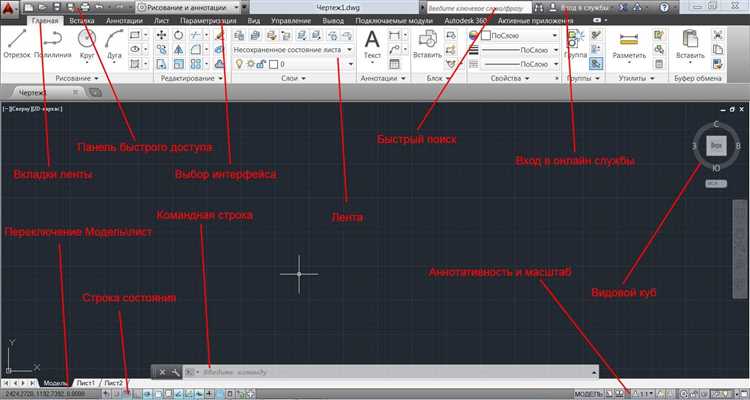
Для корректной работы AutoCAD на телефоне необходимо загрузить приложение исключительно из официального магазина. Пользователям Android следует использовать Google Play, а владельцам iPhone – App Store.
Откройте магазин приложений на устройстве и введите в поиске AutoCAD – DWG Viewer & Editor. Разработчик должен быть указан как Autodesk Inc.. Убедитесь, что значок приложения соответствует официальному логотипу Autodesk.
Перед установкой проверьте рейтинг (не ниже 4.0) и количество загрузок (от 10 млн для Android), чтобы исключить подделки. Внимательно ознакомьтесь с разделом «Что нового» – Autodesk регулярно обновляет приложение, устраняя баги и повышая стабильность.
После установки запустите приложение и войдите в аккаунт Autodesk. Если его нет, зарегистрируйтесь напрямую в приложении. Использование официальной учетной записи гарантирует синхронизацию файлов и доступ к облачному хранилищу.
Не используйте APK-файлы из сторонних источников – это увеличивает риск заражения вредоносным ПО и приводит к сбоям в работе AutoCAD.
Авторизация в приложении через учётную запись Autodesk
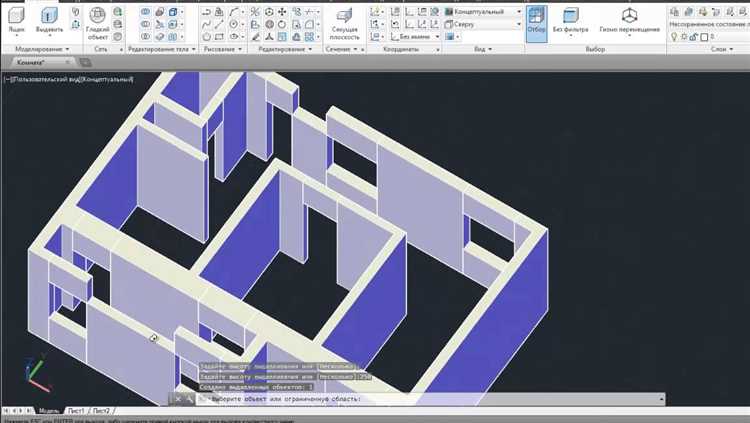
Для входа в мобильное приложение AutoCAD требуется активная учётная запись Autodesk. Если аккаунт ранее не создавался, зарегистрируйтесь на официальном сайте accounts.autodesk.com. Указывайте актуальный адрес электронной почты – на него придёт подтверждение регистрации и сообщения о безопасности.
После установки приложения AutoCAD с Google Play или App Store откройте его и нажмите «Sign In». Введите электронную почту и пароль от аккаунта Autodesk. Если включена двухфакторная аутентификация, потребуется ввести код из SMS или приложения-генератора кодов (например, Google Authenticator).
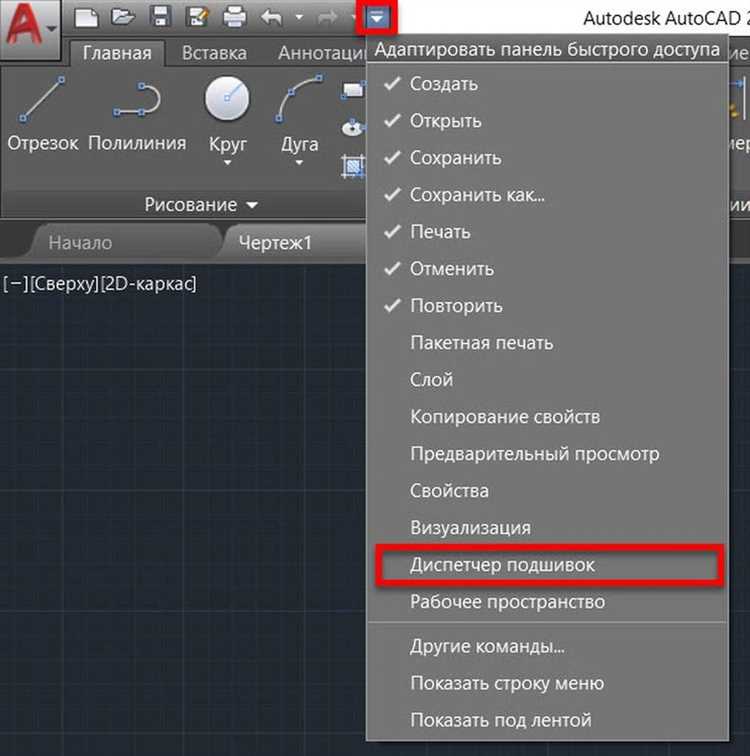
При возникновении ошибки входа проверьте стабильность подключения к интернету и корректность введённых данных. Не поддерживаются учётные записи, созданные через корпоративные системы, если доступ ограничен администратором организации. В таком случае требуется связаться с IT-отделом.
Если вход не удаётся из-за сбоя синхронизации, очистите кеш приложения в настройках телефона (Раздел: Приложения → AutoCAD → Хранилище → Очистить кеш) и повторите попытку авторизации.
Поддержка аккаунтов через Apple ID или Google доступна только в последней версии приложения. Убедитесь, что AutoCAD обновлён до актуального релиза. При первом входе с использованием сторонней учётной записи создаётся связанный профиль Autodesk, который можно использовать на всех устройствах.
Открытие чертежей из облачного хранилища без конфликтов форматов
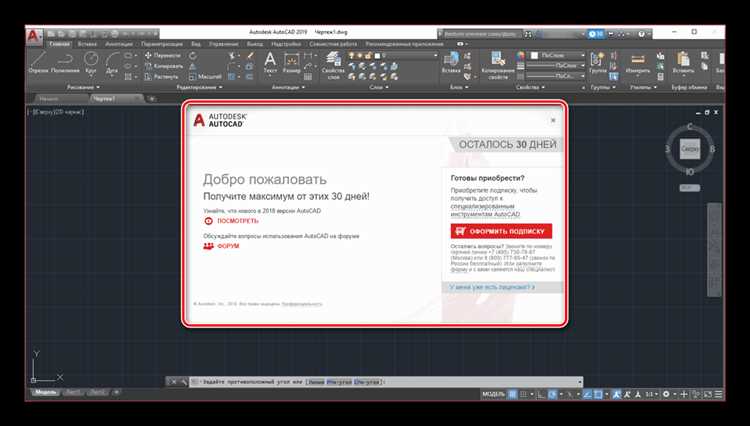
Чтобы избежать ошибок при открытии DWG-файлов в AutoCAD на телефоне, важно учитывать совместимость форматов и особенности облачных сервисов. Используйте только те хранилища, которые поддерживаются приложением AutoCAD Mobile напрямую.
- Для стабильной работы используйте Autodesk Docs, Dropbox, Google Drive или OneDrive. Эти сервисы интегрированы с AutoCAD Mobile и обеспечивают корректную синхронизацию файлов.
- Файл должен быть сохранён в формате DWG версии не выше той, что поддерживает установленная версия AutoCAD Mobile. Например, если приложение работает с DWG до 2021, чертеж в формате DWG 2024 не откроется.
- Избегайте переименования расширений вручную (например, из .bak в .dwg). Такие действия часто вызывают повреждение структуры файла.
- Если файл загружен через стороннее облако без прямой поддержки (например, Яндекс.Диск), предварительно перенесите его в поддерживаемое хранилище, иначе возможна ошибка открытия из-за некорректной передачи метаданных.
- Перед загрузкой убедитесь, что файл не защищён на уровне операционной системы – наличие символов в имени файла вроде
/ \ * ?может вызвать сбой. - Не используйте автосинхронизацию с Google Фото или iCloud для DWG-файлов – эти сервисы изменяют структуру некоторых данных при загрузке, что приводит к ошибке чтения в AutoCAD.
Для надёжной работы рекомендуется открывать чертёж не из уведомлений или встроенных просмотрщиков, а через интерфейс самого AutoCAD Mobile, выбрав нужный файл из подключённого облака.
Решение проблем с отображением и масштабированием чертежей
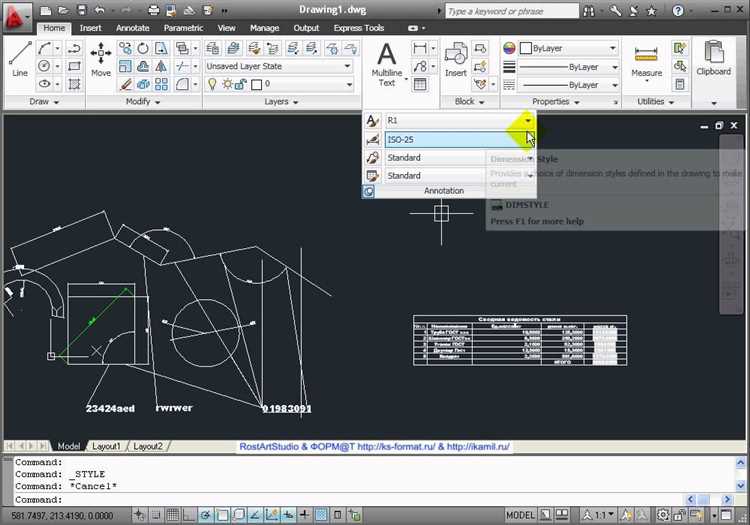
На мобильных устройствах AutoCAD может некорректно отображать элементы чертежа из-за несовпадения плотности пикселей экрана и настроек модели. Для устранения этого активируйте адаптивное масштабирование в настройках просмотра – значок в правом нижнем углу рабочей области.
Если объекты выглядят искаженными или обрезанными, отключите аннотационные масштабы в свойствах объектов и установите фиксированный масштаб – например, 1:100 или 1:50, в зависимости от формата чертежа. Это особенно актуально при открытии DWG-файлов, созданных на ПК с включёнными аннотациями.
Убедитесь, что используется модельное пространство, а не лист. На телефонах интерфейс может не отображать вкладки листов, переключение осуществляется через меню навигации. При необходимости используйте команду Z → E (Zoom Extents) для автоматической подгонки чертежа под экран.
Некорректный зум также может возникать из-за отсутствия шрифтов SHX. Загрузите их вручную через папку AutoCAD Web & Mobile в облачном хранилище или используйте TrueType-шрифты (TTF) при создании чертежа на компьютере.
Если элементы чертежа визуально накладываются или пропадают при увеличении, отключите сглаживание в разделе настроек «Графика». Это снизит нагрузку на процессор телефона и стабилизирует отрисовку линий при масштабировании.
Настройка управления и интерфейса под сенсорный экран

Для комфортной работы с AutoCAD на телефоне важно правильно настроить управление и интерфейс под сенсорный экран. Это позволяет повысить точность рисования и ускорить выполнение команд. В первую очередь, настройте жесты, которые позволяют удобно масштабировать, прокручивать и перемещать объекты.
Перейдите в меню настроек и выберите раздел «Управление». Включите опцию «Жесты», чтобы активировать возможность увеличения и уменьшения масштаба с помощью растягивания и сжимания пальцев. Это значительно улучшит работу с деталями чертежа на маленьком экране. Также, для перемещения по чертежу используйте жесты для прокрутки – свайпами по экрану в различных направлениях.
Для более точного выбора объектов и точек важно настроить чувствительность экрана. В разделе «Интерфейс» активируйте настройку «Увеличенная зона касания». Это поможет избежать случайных ошибок при выделении элементов, так как увеличит активную область для выбора объектов.
Настройте отображение панели инструментов. В мобильной версии AutoCAD можно скрывать или отображать элементы управления в зависимости от потребностей. Минимизируйте панель инструментов, оставив только наиболее часто используемые команды, такие как «Линия», «Круг», «Многогранник». Это упростит доступ к инструментам без необходимости переключаться между экранами.
Для повышения удобства работы включите автоматическое скрытие панелей, чтобы они появлялись только при необходимости. Также полезно активировать настройки «Группировка инструментов», которые позволяют объединить команды, связанные с одним действием, и снижает необходимость в постоянном переключении между вкладками.
Для оптимальной работы на мобильном устройстве, установите режим «Пейзаж», который увеличит рабочую область и улучшит отображение элементов интерфейса. Убедитесь, что яркость экрана на вашем устройстве настроена на комфортный уровень, чтобы избежать проблем с видимостью на ярком солнце.
Вопрос-ответ:
Как открыть AutoCAD на телефоне без ошибок?
Для того чтобы открыть AutoCAD на телефоне без ошибок, убедитесь, что ваше устройство соответствует минимальным требованиям приложения. Также важно иметь стабильное интернет-соединение для загрузки и обновлений. Перед запуском приложения рекомендуется закрыть другие ресурсоемкие программы и убедиться в достаточном объеме свободной памяти на устройстве. Если ошибки продолжают возникать, попробуйте переустановить приложение или очистить кеш.
Какие могут быть причины, по которым AutoCAD не запускается на телефоне?
Одной из возможных причин может быть несоответствие устройства минимальным системным требованиям для работы AutoCAD. Также это может быть связано с недостаточной свободной памятью на телефоне или конфликтом с другими приложениями. Проверьте, достаточно ли места на устройстве для установки и работы AutoCAD, а также попробуйте обновить приложение или операционную систему телефона.
Как настроить AutoCAD на мобильном устройстве для комфортной работы?
Для комфортной работы в AutoCAD на мобильном устройстве важно настроить интерфейс под свои предпочтения. В настройках приложения можно выбрать оптимальное разрешение экрана, настроить отображение инструментов и панели. Также стоит отключить ненужные уведомления и синхронизировать проект с облачным хранилищем, чтобы избежать потери данных и обеспечить удобный доступ к проектам с разных устройств.
Что делать, если при запуске AutoCAD на телефоне появляются ошибки с файлом?
Если при запуске AutoCAD на телефоне возникают ошибки с файлом, возможно, файл поврежден или не совместим с версией приложения. Попробуйте открыть файл на другом устройстве или в другой версии AutoCAD, чтобы проверить его работоспособность. Также стоит убедиться, что формат файла поддерживается мобильной версией программы и обновить приложение до последней версии.
Можно ли работать с большими проектами в AutoCAD на мобильном телефоне без проблем?
Работа с большими проектами в AutoCAD на мобильном устройстве возможна, но может быть ограничена характеристиками вашего телефона. Чтобы избежать сбоев и задержек, важно регулярно сохранять изменения и использовать облачные хранилища для синхронизации данных. Если проект слишком большой, может потребоваться уменьшение масштаба работы или использование устройства с более высокой производительностью для обработки сложных файлов.